Come risolvere Monster Hunter World & lsquo; Impossibile partecipare & rsquo; Errore 5038f-MW1
Monster Hunter World è il nuovo gioco di avventura in cui devi sopravvivere in un mondo pieno di mostri che a volte sono pacifici ea volte vogliono mangiarti! In ogni caso, il codice di errore di Monster Hunter World 5038f MW1 è piuttosto famigerato per il gioco poiché molti giocatori di tutte le piattaforme lo hanno sperimentato quando hanno provato a partecipare a una sessione di gioco.
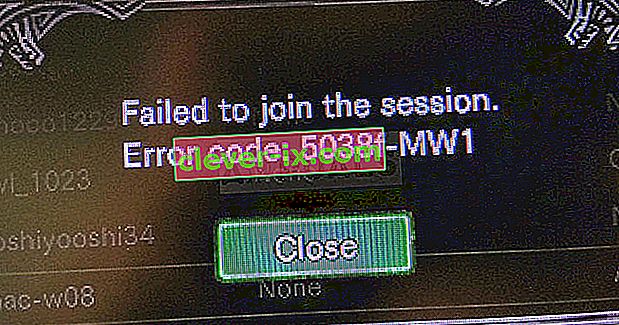
I metodi che abbiamo preparato a volte possono essere applicati solo ai giocatori di console, agli utenti di PC oa tutti. Speriamo che almeno un metodo sia in grado di aiutarti con il tuo problema, indipendentemente dalla piattaforma che utilizzi per giocare.
Cosa causa il codice di errore di Monster Hunter World 5038f MW1?
L'errore è spesso causato da incompatibilità con il router che spesso bloccano accidentalmente la connessione a Internet della console. Questo può essere risolto solo assegnando un IP statico per la tua console e posizionando il suo IP nella DMZ (Demilitarized Zone).
Gli utenti di PC che possiedono il gioco su Steam possono provare a disabilitare l'Overlay di Steam poiché ha aiutato molte persone.
Soluzione per gli utenti della console: aggiungi la tua console alla DMZ del router
Giocare ai giochi online con la tua console può essere piuttosto complicato poiché l'IP della console può cambiare continuamente di tanto in tanto. Dopo aver corretto il suo IP, dovrai aggiungerlo a DMZ (De-Militarized Zone) dove dovrebbe essere sicuro senza problemi di connessione.
Il primo è scoprire l'IP delle rispettive console:
Utenti PlayStation 4:
- Nel menu principale di PlayStation 4 seleziona Impostazioni >> Rete >> Visualizza stato connessione.
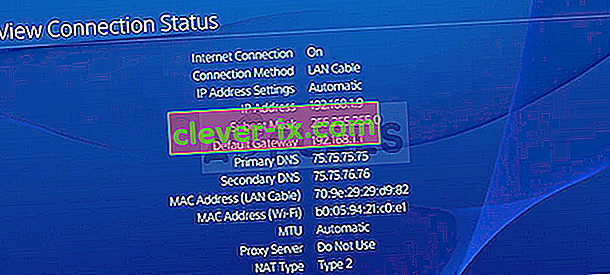
- Individua l'indirizzo IP nella schermata che si apre e assicurati di annotarlo da qualche parte poiché ti servirà per abilitare il port forwarding. Assicurati di annotare anche l'indirizzo MAC della tua PS4.
Utenti Xbox One:
- Passa alla schermata principale e premi il pulsante del menu sul controller della tua Xbox One.
- Vai a Impostazioni >> Rete >> Impostazioni avanzate.

- Nella sezione delle impostazioni IP dovresti vedere l'indirizzo IP elencato. Annotare questo numero perché sarà necessario assegnare l'indirizzo IP in un secondo momento.
- Dovresti vedere anche l'indirizzo MAC cablato o l'indirizzo MAC wireless elencato nelle impostazioni IP. Annotare l'indirizzo di 12 cifre per la connessione che si sta utilizzando.
Ora dovremo assegnare indirizzi IP statici alle console seguendo i passaggi seguenti:
- Aprire un browser Web, digitare il numero del gateway predefinito (indirizzo IP) nella barra degli indirizzi e premere Invio.
- Immettere il nome utente e la password per accedere all'interfaccia del router. Il nome utente e la password predefiniti dovrebbero essere elencati nella documentazione del router, su un adesivo sul lato del router o sul sito Web di Port Forward.
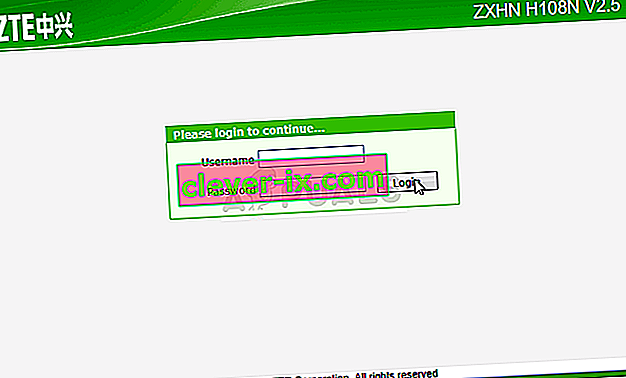
- Prima di tutto, individua l'opzione Abilita assegnazione manuale e fai clic sul pulsante di opzione accanto a Sì. Il nome dell'opzione potrebbe essere diverso o l'opzione potrebbe non essere affatto presente.
- Individua la finestra che ti permette di digitare l'indirizzo MAC e l'indirizzo IP di tua scelta quindi digita gli indirizzi che hai raccolto nei passaggi precedenti per la tua rispettiva console.
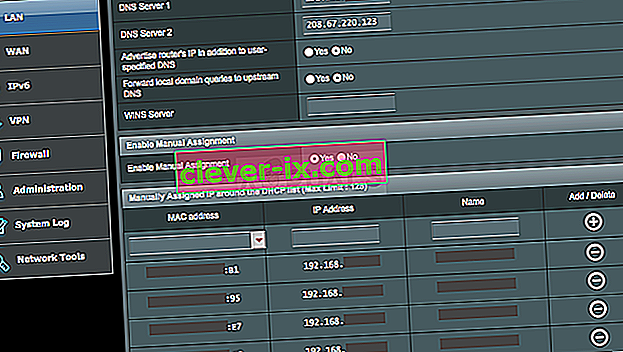
- Dopo averlo fatto, fai clic sull'opzione Aggiungi e ora hai aggiunto l'indirizzo IP della tua console al router.
Ora, dovremo aggiungere l'indirizzo IP della tua console alla DMZ, che è un'impostazione situata nel menu dopo aver effettuato l'accesso al router utilizzando un browser Internet da un dispositivo ad esso connesso.
- Aprire un browser Web, digitare il numero del gateway predefinito (indirizzo IP) nella barra degli indirizzi e premere Invio. Assicurati di accedere allo stesso modo di sopra!
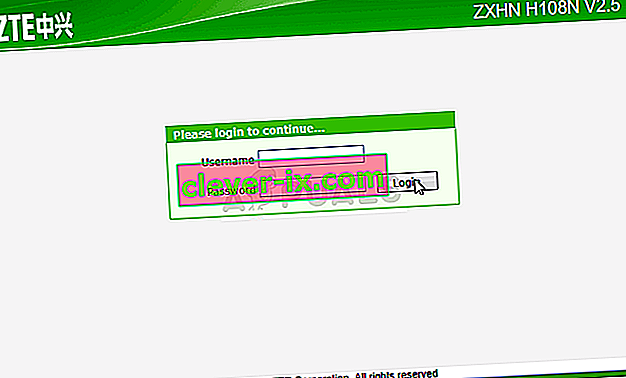
- Individua l'opzione DMZ nella scheda Impostazioni del tuo router. L'opzione è sempre in una posizione diversa ma molto probabilmente verrà visualizzata nella scheda Sicurezza o qualcosa di simile.
- Scegli l'opzione DMZ e inserisci l'indirizzo IP statico che hai assegnato alla tua console. Se tutto va bene, la tua console dovrebbe ora avere accesso a Internet. Dopo aver confermato queste modifiche, assicurati di spegnere il router e la console e attendi un paio di minuti.

- Accendi la console, avvia Monster Hunter e controlla se il codice di errore appare ancora.
Soluzione per gli utenti di Steam: disabilita Overlay di Steam e altre impostazioni per il gioco
Gli utenti che possiedono il gioco su Steam possono utilizzare questo utile metodo per eventualmente risolvere il loro problema disabilitando Steam Overlay per il gioco. Funziona per alcune persone, mentre altri sostengono che non fa nulla, ma vale la pena provarlo.
- Apri Steam sul tuo computer facendo doppio clic sulla sua voce sul desktop o cercandolo nel menu Start.

- Passa alla scheda Libreria nella finestra di Steam individuando la scheda Libreria nella parte superiore della finestra e individua Monster Hunter nell'elenco dei giochi che hai nella rispettiva libreria.
- Fai clic con il pulsante destro del mouse sull'icona del gioco nell'elenco e scegli l'opzione Proprietà dal menu contestuale che verrà visualizzato. Fare clic sul pulsante Imposta opzioni di avvio.
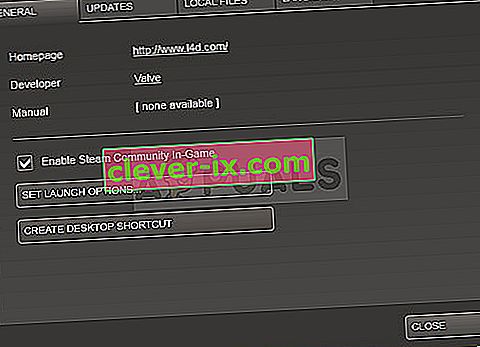
- Digita "-nofriendsui –udp –nofriendsui -tcp" nella barra. Se c'erano altre opzioni di avvio che probabilmente stai utilizzando, assicurati di separare questa con uno spazio. Fare clic sul pulsante Ok per confermare le modifiche.
- Prova ad avviare il gioco dalla scheda Libreria e verifica se il codice di errore di Monster Hunter World: 5038f-MW1 viene ancora visualizzato.


